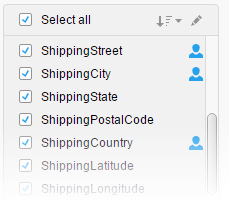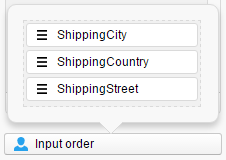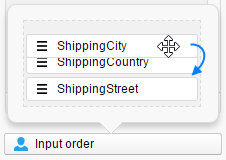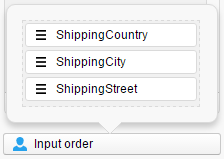Salesforce 接続にプロンプトを追加する
Salesforce データから分析を作成するときに、ユーザーが分析を開くときにどのデータをロードするかを選択できるように分析を構成することができます。
分析を開くときに Spotfire にロードされるデータの量を絞り込む方法として、分析へのプロンプトの追加は非常に有用です。分析の特定のカラムにプロンプトを追加することによって、ユーザーはそれらのカラムから興味のある値を選択することができます。たとえば、ユーザーは特定の地理的領域のデータに興味を持つかもしれません。興味のある領域固有のデータごとに分析を作成するのではなく、多くのユーザーに対応できる単一の分析を作成することができます。ユーザーはそれぞれ自分に関連のある領域のみを選択します。
手順
入力タイプ
カラムのプロンプトを構成する場合、カラムから値を選択する方法を決定する必要があります。
- ユーザーがカラムから 1 つの値しか選択できないようにするには、[単一選択] を使用します。
- ユーザーがカラムから複数の値を選択できるようにするには、[複数選択] を使用します。ユーザーにはカラム内で使用できるすべての値が含まれるリストが表示されます。また、[最小] および [最大] フィールドを使用してユーザーが選択できる値の数を指定することができます。
- ユーザーが 2 つの値の範囲内の複数の値を選択できるようにするには [範囲] を使用します。範囲は、日付や、数値を含むカラムなどに適しています。範囲をカテゴリ値の入力タイプとして使用する場合、[説明] フィールドに適切な指示を記述する必要があることに注意してください。
- [手動入力] 使用すると、ユーザーは (文字列カラムまたは数値カラムに対し) 含める値を入力できます。この入力タイプを使用する必要があるのは、すべてのエンド ユーザーがカラムに有効な値を知っている、または適切な値が説明に表示される場合のみです。ブール値の場合はラジオ ボタンを使用して 1 つの値 (True/False) を選択し、日付カラムの場合はカレンダーから日付を選択できます。
入力順序
この例では、プロンプトを持つShippingStreet、ShippingCity、および ShippingCountry という 3 つのカラムが構成されています。[入力順序] ポップオーバーには、ShippingCity、ShippingCountry、ShippingStreet の順序で表示されます。
ShippingCountry、ShippingCity、ShippingStreet の方がより適切な順序です。このように、ユーザーはまずどの発送国のデータをロードするかを指定します。次のプロンプトは選択した国の都市だけを表示します。最後のプロンプトは選択した都市の番地を表示します。順番を変更するには、カラムをクリックして希望の順番になる位置にドラッグします。
Copyright © Cloud Software Group, Inc. All rights reserved.

 をクリックします。
をクリックします。